Abrir un archivo en Windows 10 es simple; haga doble clic en él y se abrirá en la aplicación predeterminada para el archivo. Si instaló recientemente una nueva aplicación que puede manejar el tipo de archivo, se le pedirá que elija con qué aplicación abrir el archivo. El mensaje muestra una lista de aplicaciones para elegir.
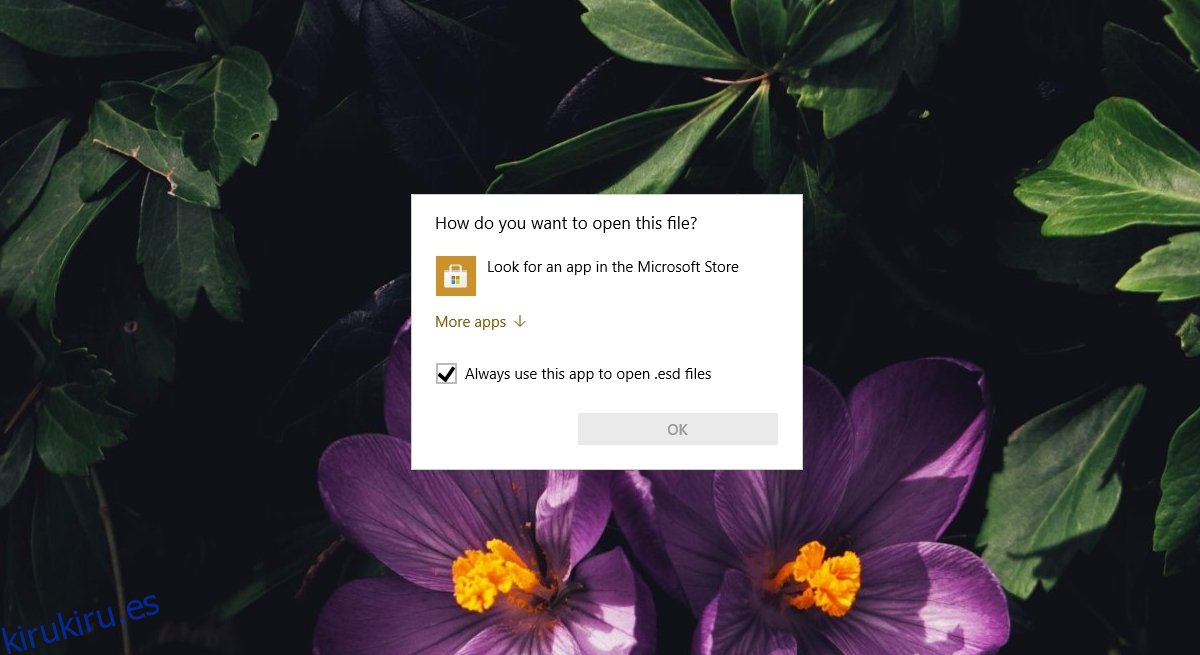
Tabla de contenido
¿Cómo desea abrir este mensaje de archivo?
Cuando haces doble clic en el archivo y ves el mensaje «¿Cómo quieres abrir este archivo?» , es posible que no siempre le muestre una lista de aplicaciones que puede usar para abrir el archivo. Esto generalmente ocurre por diferentes razones;
No tiene una aplicación instalada que pueda abrir el archivo.
No ha configurado una aplicación predeterminada para abrir el archivo
Windows 10 no sabe qué aplicación tiene la capacidad de abrir un archivo.
¿Cómo cambiar la aplicación que abre un archivo?
La «solución» para cambiar la aplicación que abre un archivo es bastante simple.
1. Instala una aplicación
Lo primero que debe hacer es instalar una aplicación que pueda abrir el tipo de archivo.
Abra el Explorador de archivos.
Haga clic con el botón derecho en el archivo y seleccione Propiedades.
Vaya a la pestaña General.
Verifique el tipo / extensión de archivo.
Busque e instale una aplicación que pueda abrir el tipo de archivo.
Vuelva a hacer doble clic en el archivo y seleccione la aplicación recién instalada para abrir el archivo.
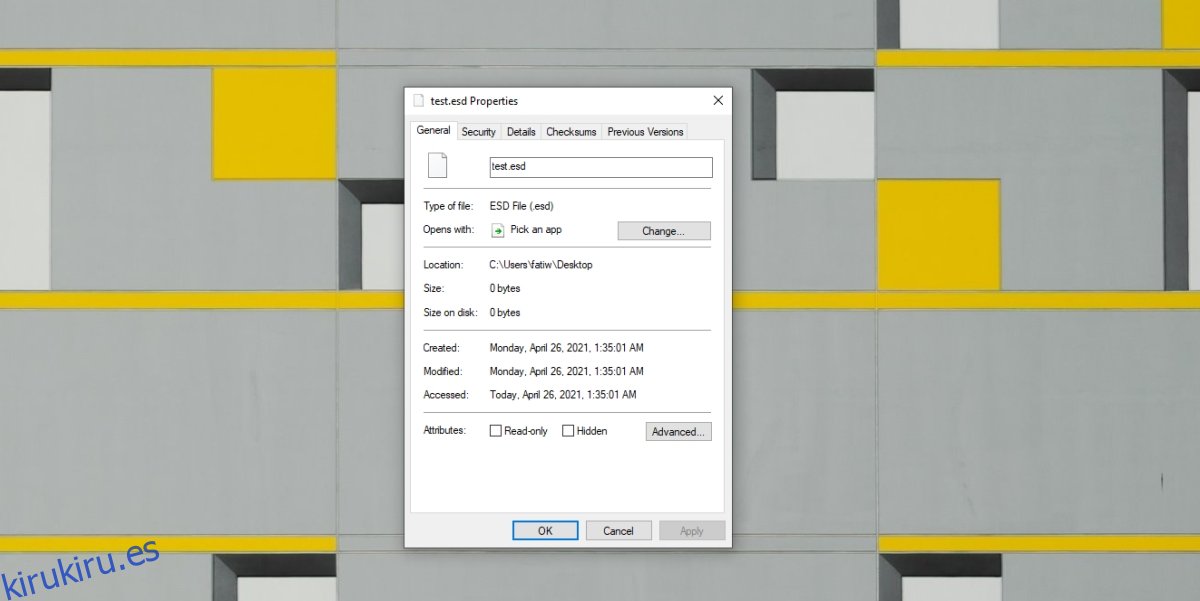
2. Establecer una aplicación predeterminada
Si instaló una aplicación para abrir el archivo, pero aún obtiene una lista vacía con el mensaje «¿Cómo desea abrir este archivo?» mensaje, debe configurar manualmente una aplicación predeterminada para el archivo.
Abra la aplicación Configuración con el atajo de teclado Win + I.
Vaya a Aplicaciones.
Seleccione la pestaña Aplicaciones predeterminadas.
Haga clic en Elegir aplicaciones predeterminadas por tipo de archivo.
Busque la extensión del archivo en la lista y haga clic en el botón más.
Seleccione la aplicación predeterminada de la lista.
Haga doble clic en el archivo y se abrirá en la aplicación.
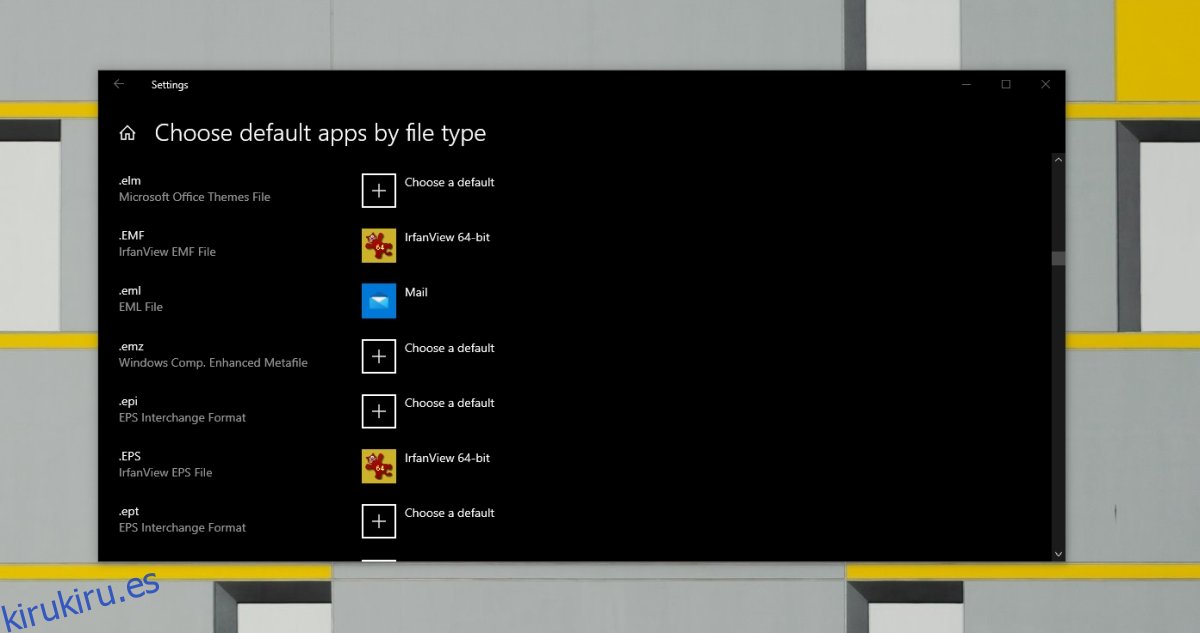
3. Seleccione una aplicación de la lista.
El mensaje «¿Cómo desea abrir este archivo?» El indicador puede verse obligado a mostrar una lista de aplicaciones.
Haga doble clic en el archivo que desea abrir.
Cuando vea el mensaje «¿Cómo desea abrir este archivo?» mensaje, haga clic en ‘Más aplicaciones’.
Desplácese por la lista de aplicaciones y seleccione una.
Nota: puede hacer clic en Buscar otra aplicación en esta PC para ver más aplicaciones.
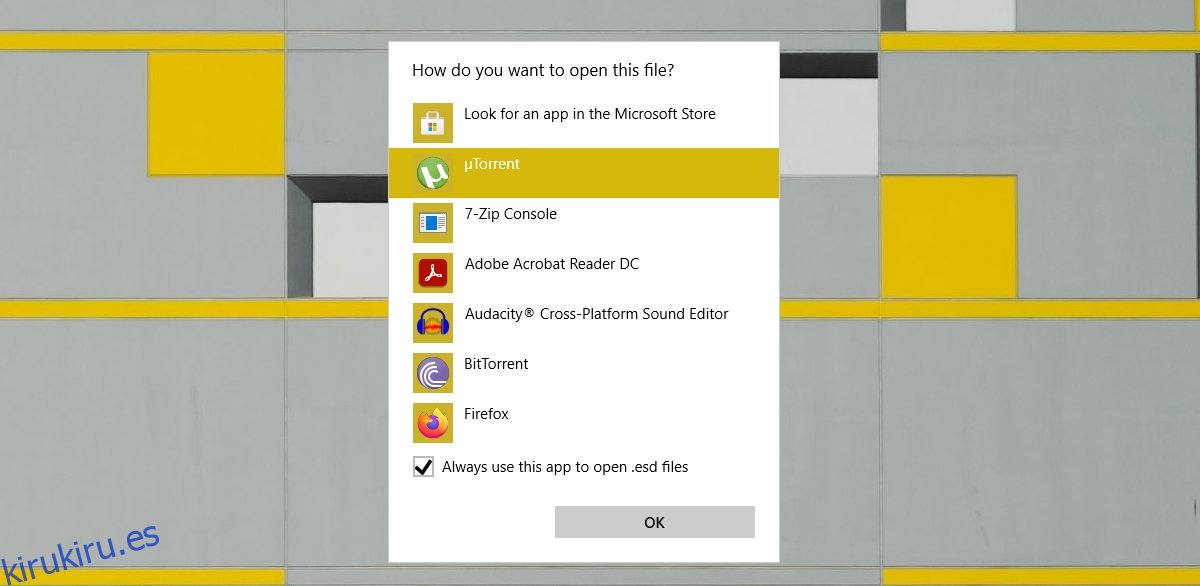
Conclusión
El mensaje «¿Cómo desea abrir este archivo?» el aviso no es un error. Es simplemente la forma en que Windows 10 le pregunta a un usuario qué aplicación quiere usar cuando encuentra un nuevo tipo de archivo. Verá que esto sucede cada vez que descarga un tipo de archivo que nunca antes había abierto. La instalación de la aplicación correcta hará que el problema desaparezca.